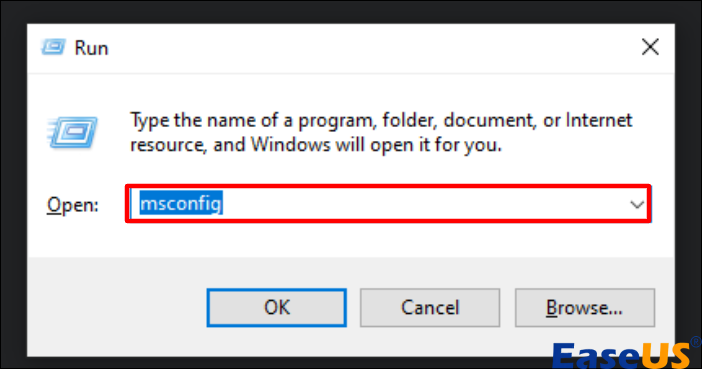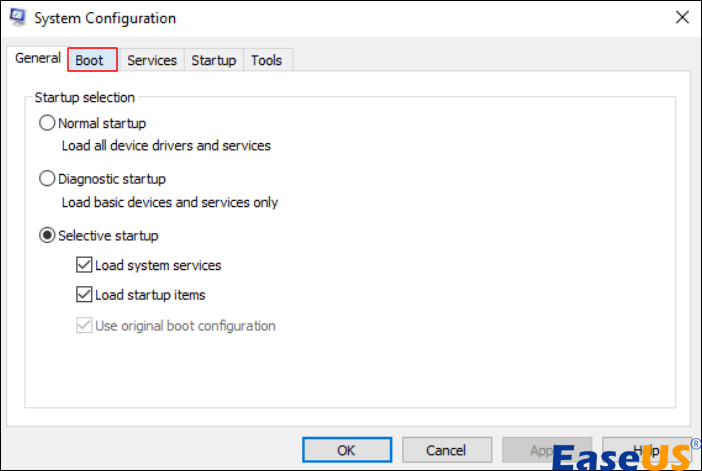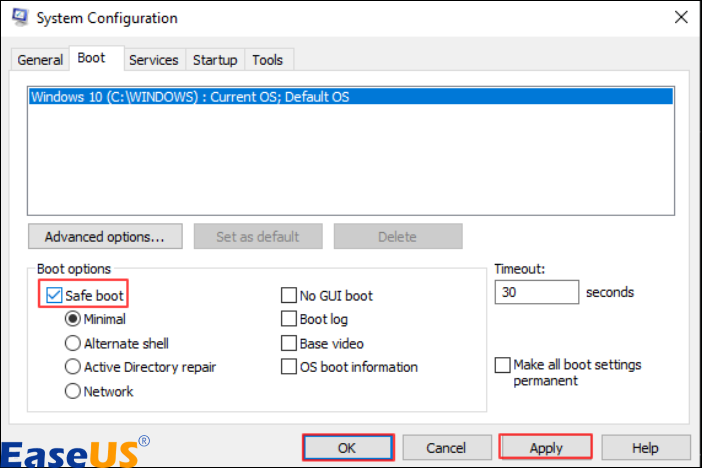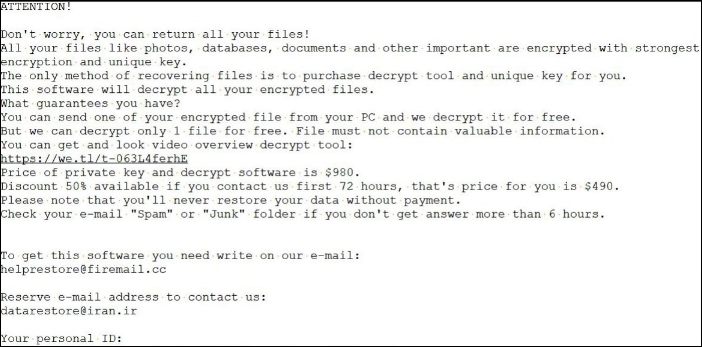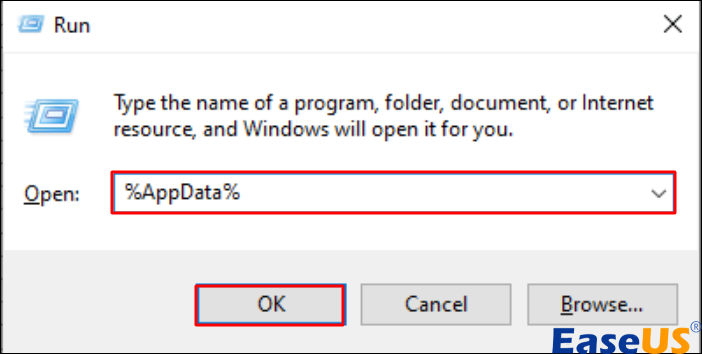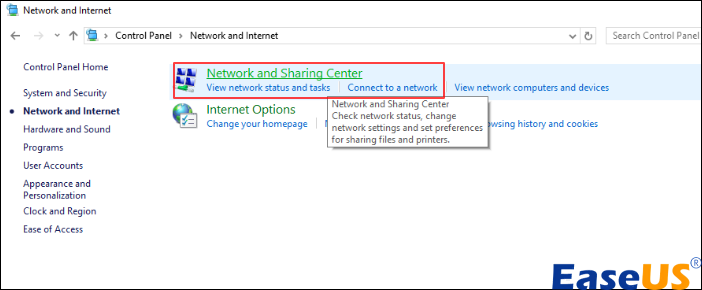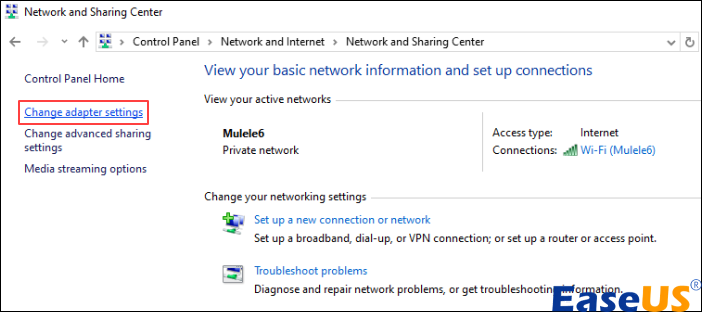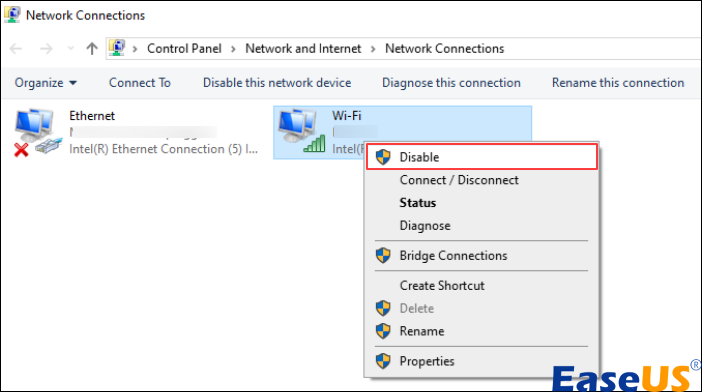Veel mensen hebben hun zorgen geuit over de JPEG-afbeeldingen die zijn aangetast door de STOP/DJVU-ransomware . Sommigen zijn hierdoor helaas de toegang tot hun afbeeldingen kwijtgeraakt.
U bent op de juiste plek als deze ransomware uw JPEG-bestanden heeft gecompromitteerd. Deze post is bedoeld om effectieve oplossingen te bieden om de getroffen JPEG-bestanden te herstellen.
Dit zijn de oplossingen die u moet volgen:
| Werkbare oplossingen
|
Stapsgewijze probleemoplossing
|
| Oplossing 1. Gebruik professionele fotoreparatiesoftware |
EaseUS Fixo Photo Repair is de software die u nodig hebt wanneer STOP/DJVU Ransomware... Volledige stappen
|
| Oplossing 2. Start Windows op in de veilige modus |
Wanneer u Windows opstart in de Veilige modus, helpt dit uw systeem om te draaien met essentiële... Volledige stappen
|
| Oplossing 3. Identificeer de ransomware-infectie |
U moet eerst ransomware identificeren voordat u kunt bedenken hoe u het van uw apparaat kunt verwijderen... Volledige stappen
|
| Oplossing 4. Verwijder bestanden die verband houden met het virus |
Als uw computer geïnfecteerd is, zal de malware bestanden op verschillende plaatsen plaatsen. Deze bestanden zijn ontworpen... Volledige stappen
|
| Meer bruikbare oplossingen |
Gebruik een ransomware-decryptietool. Encryptiemethoden zijn complex en alleen ontwikkelaars kunnen... Volledige stappen
|
EaseUS Fixo Photo Repair is de software die u nodig hebt wanneer STOP/DJVU Ransomware uw apparaat aanvalt. Het helpt u de beschadigde afbeeldingen met een paar klikken te repareren . Deze software helpt u ook andere afbeeldingsproblemen op te lossen, zoals wazige afbeeldingen, ongelijkmatige belichting en pixelvorming.
- Naast de flexibiliteit van het formaat is de software veelzijdig in een ander belangrijk aspect: opslagapparaten. Of uw foto's nu op computers, USB-sticks, geheugenkaarten, SD-kaarten, camera's of telefoons staan, EaseUS Fixo Photo Repair is ontworpen om ze op te halen en te herstellen.
- Deze tool is ook een geweldige hulp voor fotografieliefhebbers, omdat u er RAW-foto's mee kunt repareren en gefotoshopte of zelfs te gecomprimeerde foto's mee kunt herstellen.
- De software biedt efficiëntie voor degenen die worstelen met veel aangetaste afbeeldingen. Het stelt gebruikers in staat om meerdere foto's tegelijk te verwerken. Bovendien zorgt de functie om gefixte afbeeldingen te bekijken voordat ze worden opgeslagen ervoor dat gebruikers de resultaten met vertrouwen kunnen goedkeuren.
Hier leest u hoe u beschadigde foto's die zijn aangetast door Ransome kunt repareren met deze fotoreparatietool :
Stap 1. Start Fixo op uw computer. U kunt "Fotoreparatie" kiezen om foto's te repareren die niet geopend kunnen worden, gedeeltelijk ontbreken, etc. Klik op "Foto's toevoegen" om beschadigde foto's te selecteren.
Stap 2. U kunt meerdere foto's tegelijk repareren door op de knop "Alles repareren" te klikken. Als u één foto wilt repareren, beweegt u uw aanwijzer naar de doelfoto en kiest u "Repareren".
Stap 3. U kunt op het oogpictogram klikken om een voorbeeld van de foto's te bekijken en op "Opslaan" klikken om een geselecteerde foto op te slaan. Kies "Alles opslaan" om alle gerepareerde afbeeldingen op te slaan. Klik op "Gerepareerd weergeven" om de gerepareerde map te vinden.
Als u het nuttig vindt, kunt u het bericht delen op uw socialemediaplatform.
Wanneer u Windows opstart in de Veilige modus , helpt het uw systeem te draaien met essentiële drivers en services. Dit beschermt het apparaat tegen ransomware-problemen.
Stap 1. Open het dialoogvenster Uitvoeren door tegelijkertijd op "Windows" + "R" te drukken.
Stap 2. Typ msconfig en druk op Enter.
![dialoogvenster uitvoeren]()
Stap 3. Ga naar het tabblad "Opstarten" in het venster Systeemconfiguratie en klik op "OK".
![opstart tabblad]()
Stap 4. Onder 'Opstartopties' vinkt u het vakje 'Veilig opstarten' aan.
![veilige laars]()
Stap 5. Selecteer "Toepassen" en klik vervolgens op "OK".
U moet eerst ransomware identificeren voordat u erachter komt hoe u het van uw apparaat kunt krijgen. Sommige ransomware-typen sturen mogelijk een bericht waarin hun aanwezigheid wordt uitgelegd, maar meestal bespreken ze direct uw vergrendelde bestanden en de betaling die ze eisen. Een manier om de ransomware te herkennen, is aan de naam van het bericht.
![ransomware-bericht]()
Deze methode is echter niet altijd betrouwbaar omdat veel namen generiek en vergelijkbaar zijn. Dus alleen vertrouwen op de ransomware-naam is mogelijk niet effectief en kan leiden tot gegevensverlies.
Een andere manier is om de bestandsextensie te controleren. Deze methode is alleen nuttig als de extensie uniek is.
Een aanbevolen aanpak is om de ID ransomware website te gebruiken. Deze kan veel ransomware types identificeren.
![id-ransomware]()
Upload gewoon het losgeldbericht of een gerelateerd bestand, en het zal snel de ransomware identificeren, de naam ervan en andere essentiële informatie verstrekken. Als dat niet helpt, kunt u online zoeken met behulp van specifieke trefwoorden.
U kunt dit bericht delen op forums zoals Reddit om meer mensen in nood te helpen:
Als uw computer geïnfecteerd is, plaatst de malware bestanden op verschillende plaatsen. Deze bestanden zijn ontworpen om de malware opnieuw te installeren als u deze verwijdert.
Stap 1. Druk tegelijkertijd op de Windows-toets en de R-toets.
Stap 2. Er verschijnt een venster waarin u de volgende berichten kunt typen:
- %AppGegevens%
- %LokaleAppGegevens%
- %ProgramData%
- %WinDir%
- %Temp%
![druk op de ok-knop]()
Stap 3. Druk op de knop "OK".
Controleer de eerste vier locaties op bestanden die lijken op de ransomware en verwijder ze onmiddellijk. In de temp-map is het veilig om alle bestanden te verwijderen.
Gebruik een ransomware-decryptietool. Encryptiemethoden zijn complex en alleen ontwikkelaars hebben doorgaans de sleutel om gegevens te herstellen. Decryptie is vaak afhankelijk van een specifieke sleutel en zonder deze sleutel is het lastig om de gegevens te herstellen.
Er zijn online decryptietools die u kunt gebruiken. Wees voorzichtig; niet alle tools werken goed voor het herstellen van JPEG-bestanden. Voordat u een tool kiest om JPEG's te herstellen die zijn aangetast door STOP/DJVU-ransomware, bekijkt u de reviews om de meest betrouwbare te vinden.
Oplossing 6. Het geïnfecteerde apparaat isoleren
Bepaalde infecties kunnen bestanden op externe opslag versleutelen en zich mogelijk verspreiden over lokale netwerken. Daarom is het essentieel om het geïnfecteerde apparaat snel te isoleren. Hier zijn de stappen om dit te bereiken:
Verbreek de verbinding met het internet.
Stap 1. Open het "Configuratiescherm" en klik vervolgens op "Netwerkcentrum".
![netwerk- en deelcentrum]()
Stap 2. Klik vervolgens op 'Adapterinstellingen wijzigen' om de netwerkverbindingen te bekijken.
![adapterinstellingen wijzigen]()
Stap 3. Klik ten slotte voor elke verbinding op 'Uitschakelen' om uw apparaat los te koppelen van het internet.
![klik op uitschakelen]()
Uitloggen bij cloudopslag
De ransomware kan uw cloudopslag overnemen en uw cloudbestanden beschadigen. Meld u daarom direct af bij uw account. Verwijder tijdelijk uw cloudopslagsoftware totdat u de JPEG-afbeeldingen hebt hersteld die zijn aangetast door de STOP/DJVU-ransomware.
Het externe opslagapparaat verwijderen/ontkoppelen
U moet ook alle externe opslagapparaten loskoppelen die op de computer zijn aangesloten, omdat de ransomware het potentieel heeft om al uw opslagapparaten te infecteren. Daarom is een onmiddellijke ontkoppeling noodzakelijk.
Pro Tips: Wat is STOP/DJVU Ransomware en hoe voorkom je het?
❓Wat is STOP/DJVU Ransomware?
Dit is malware die stiekem op uw computer terechtkomt en uw bestanden zoals JPEG-afbeeldingen vergrendelt. Vervolgens ziet u een bericht verschijnen waarin u wordt gevraagd te betalen als u uw bestanden terug wilt.
Deze ransomware werd voor het eerst rond 2018 opgemerkt en sluipt meestal binnen via gekraakte software of gebundeld met adware op torrentsites en vergelijkbare platforms.
De STOP/DJVU-ransomware werkt snel en richt zich op specifieke bestanden zoals office-bestanden, jpg en mp4, en nog veel meer. Het versleutelt ongeveer 5 MB van elk bestand en voegt een .djvu-extensie toe bij versleuteling.
Na de aanval vindt u een readme.txt-bestand op uw bureaublad met betalingsinstructies en -gegevens. U moet een decryptiesleutel van de aanvallers kopen om uw JPEG-afbeeldingen terug te krijgen.
❔Hoe voorkom je het?
Om uw apparaat tegen dergelijke aanvallen te beschermen, volgt u deze stappen:
- U moet antivirussoftware op uw apparaten en netwerk installeren.
- Werk de firewall en het besturingssysteem van uw netwerk regelmatig bij.
- Stel een systeemherstelpunt in op uw computer voor toekomstig herstel.
- Open geen verdachte e-mails.
- Vermijd onbeveiligde wifi;
- Gebruik een VPN wanneer u online bent.
Veelgestelde vragen over JPEG-afbeeldingen die zijn aangetast door STOP/DJVU-ransomware
Laten we eens kijken naar enkele vragen en antwoorden.
1. Wat is stop DJVU ransomware?
Dit is ransomware die bestanden op uw apparaat decodeert. Zodra het klaar is, tagt het uw bestanden met bepaalde extensies. Om uw bestanden terug te krijgen, vragen ze u om te betalen voor een decoderingstool of -sleutel.
2. Kunnen we bestanden die door ransomware zijn geïnfecteerd, decoderen?
Absoluut, tools zoals AVG, Avast of Kaspersky zijn geweldige opties om deze bestanden te ontgrendelen. Zorg er wel voor dat u weet welke specifieke ransomwarevariant uw systeem heeft aangetast voordat u een van deze tools gebruikt. Raadpleeg indien nodig cybersecurityprofessionals voor hulp bij het decoderen.
3. Kun je de encryptie van ransomware kraken?
Het decoderen van ransomware is meestal te complex voor de meeste individuen. Zelfs experts hebben vaak gespecialiseerde tools nodig of maken misbruik van kwetsbaarheden of fouten die de makers van ransomware maken. De beste aanpak is preventie, regelmatige back-ups en hulp van professionals als u bent getroffen.
Conclusie
Uit het artikel blijkt duidelijk dat het eenvoudig is om JJPEG-afbeeldingen te repareren die zijn aangetast door STOP/DJVU-ransomware. Volg gewoon de bovenstaande stappen en als het probleem niet is opgelost, raden we u aan om EaseUS Fixo Photo Repair te gebruiken.
![EaseUS Data Recovery Wizard]()
![EaseUS Data Recovery Wizard for Mac]()
![EaseUS Partition Manager Pro]()
![EaseYS Partition Manager Server]()
![EaseUS Todo Backup Workstation]()
![EaseUS Todo Backup Advanced Server]()